

Il prossimo Web sta segnalando qualcosa di piuttosto allarmante. HP, uno dei principali produttori di laptop, è la distribuzione di computer con key logger installati. Un keylogger è un programma che registra i tratti chiave. Registrerà ogni singola chiave che tu abbia mai premuto in modo che se inserisci una password o un PIN, verrà catturato. Secondo The Next Web, HP non ha fatto questo per malizia. Non sta cercando di rubare password o dati sensibili. Hanno appena commesso un piccolo errore grossolano incompetente. Questo problema è limitato alla gamma di portatili Elitebook. La buona notizia è che è possibile bloccare la registrazione dei tasti da parte dei driver audio HP con un tweak del registro. La soluzione proviene da Reddit user_My_Angry_Account _.
Per bloccare il key logging da driver audio HP, è necessario modificare il registro di Windows. Per modificare il registro, sono necessari i diritti amministrativi. Aprire il registro di Windows e passare al seguente percorso;
HKEY_LOCAL_MACHINE Software Microsoft Windows NT currentversion opzioni di esecuzione del file immagine
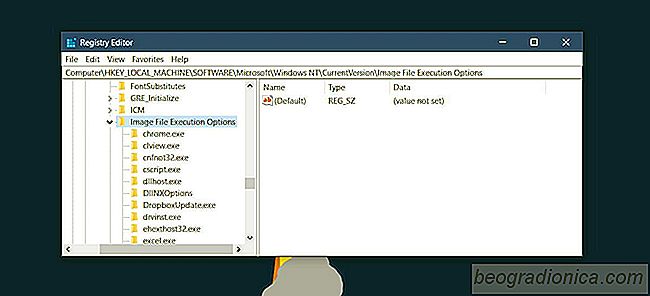
Fare clic con il pulsante destro del mouse sulla chiave 'Opzioni di esecuzione file immagine' e selezionare Nuovo> Chiave dal menĂą contestuale. Denominare la nuova chiave "MicTray.exe". Se stai usando Windows a 64 bit, dovresti nominare la chiave "MicTray64.exe".
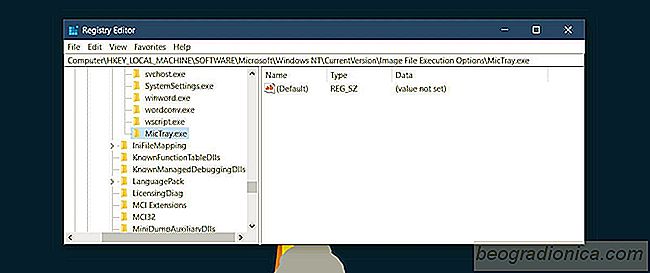
Clicca con il tasto destro su questa chiave e crea un nuovo valore di stringa. Assegna un nome a questo valore stringa "Debugger". Fare doppio clic su di esso e nella casella "Valore", immettere quanto segue;

Come impedire al Chromecast di essere dirottato su una rete condivisa
Chromecast è un dispositivo economico che rende un normale televisore o monitor lontano più utile. Poiché è economico, lo troverai spesso in uso in dormitori e hotel in cui il WiFi è condiviso. La cosa su un Chromecast è che quando è connesso a una rete condivisa, tutti quelli su quella rete possono eseguire il casting su di essa.

Uno sguardo ai file conservati dopo un reset di Windows 10
Il registro di Windows è uno di quei componenti essenziali di Windows che non dovresti modificare troppo. Se si scherza con esso, le applicazioni potrebbero smettere di funzionare o Windows potrebbe iniziare a dare problemi. Questo è esattamente il motivo per cui non dovresti modificare il registro a meno che tu non sappia cosa stai facendo.